Amazonプライム会員が 自動更新されてしまった!
無料体験だけのつもりが、有料会員に切り替わってしまった!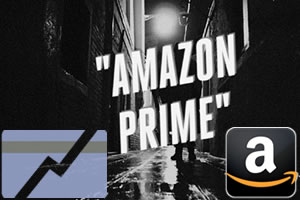
個人的には、
超便利でお得に感じるAmazonのプライム会員なんですが …
なかには、
「年会費が高くて、お得感がない!」
「自動的に会員更新されていた!」
と感じる場合も、少なくないかもしれませんね!?
利用のしかたは、人それぞれ異なって当然ですから d^^
そんな場合、
プライム会員を退会(解約)する必要がありますよね。
というワケで、
今回は、『Amazonプライム会員の解約』についてです。
万が一、解約の手続きを忘れていた!という場合でも
なかには、年会費を『全額返金』してもらえることもありますよっ♪
Sponsored Link
Amazonプライム会員と無料お試し期間
Amazonのプライム会員は、本会員(有料会員)となる前に、
30日間の「無料お試し期間」があります。
この無料お試し期間内は、
無料で、有料会員とまったく同じサービスを受けられます。
しかし、注意が必要なのは …
お試し期間が終了すると、自動的に会員登録される!
つまり、「有料会員に登録」されてしまうということです。
プライム会員の更新と年会費
Amazonのプライム会員は、
「1年間の有料会員期間(もしくは 無料お試し期間)」が終了すると、
プライム会員の登録が、自動的に更新されます。
ですので、
当然、そのタイミングで、
登録してあるクレジットカードに、Amazonプライム会員「年会費」が請求されます。
「Amazonプライム会員情報の管理」の左側に表示されています。
(※ 無料お試しの期間は、1ヶ月ではなく「30日」です!)
Amazonプライム会員を解約

「プライム会員になってたけど、あまり使わないので解約したい!」
という場合は もちろんなんですが …
「無料お試し期間を利用してみたけど、イマイチだった …」とか、
「無料お試し体験から、自動的に有料会員に切り替わってしまっていた!」
という場合は、自分で解約の手続きを行なう必要があります。
では、実際にどうすればよいのか!?
「プライム会員を解約する手続き」について みていきましょう。
プライム会員の「無料お試し期間」と解約設定
まずは、「無料お試しの期間中」の場合から d^^
「無料お試し期間」が過ぎた後も継続する、
つまり、有料会員になる場合は、そのままでOKなんですが …
無料体験のみで、その後は継続しない場合は、
無料期間内に、自分で解約の手続きを行なう必要があります。
解約の手続きといっても、
キャンセル作業は、AmazonのWebサイトで簡単に行なうことができます。
(無料体験のみで、Amazonプライムをキャンセルする方法)
- ① アカウントサービスより、
[Amazonプライム会員情報の設定・変更] にアクセスします。 - ② 会員情報の[継続しない] をクリックします。
- ③ [会員資格を継続しません] をクリックします。
プライム会員の解約(退会)方法
Amazonのプライム会員を退会、
つまり、純粋に「解約」したい場合はもちろんですが …
手続きを忘れていて、翌年も自動的に更新されてしまった(汗)
という場合も、解約の方法は同じです。
- ① [Amazonプライム会員情報の設定・変更] にアクセスします。
- ② [会員資格を終了する] をクリックします。
- ③ [すぐに終了する] もしくは [20xx/xx/xxに終了する] をクリックします。
「プライム会員資格は20xx/xx/xxに終了します。」と表示されれば、
キャンセル作業は無事終了です!
Sponsored Link
解約を忘れていても「年会費 全額返金」!?
使わないのに 自動更新されてしまったら!?
無料体験だけのつもりが、有料会員に切り替わってしまったら!?
なかには、
プライム会員「解約」のキャンセル作業を、つい忘れてしまって …
という人も、少なくないかもしれませんよね。
そんなアナタに朗報です!
特典を利用していない場合、キャンセル時に年会費が全額返金されます。
つまり、
使わないまま放置していて、勝手に年会費を請求されてしまった場合でも、
「返金制度が設けられている」ということです。
ただし、
「有料会員に登録後、Amazonプライムの会員特典を利用していない」ことが条件です。
例えば、
「このお試し期間だけ使いたかったのに、解約するのを忘れてしまった」
といった場合でも、手続きをすれば、年会費は全額返金してもらえるのです。
クドい様ですが、
「無料期間終了後、一度もAmazonプライム配送を利用していない」場合に限りますよ。




コメント